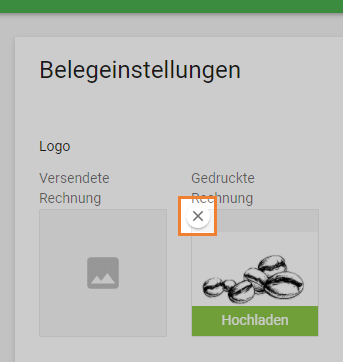Öffnen Sie das Backoffice. Klicken Sie auf "Einstellungen" und gehen Sie dann zum Abschnitt "Belege".
Es gibt zwei Felder für die Eingabe eines Logos. Für das Logo, das auf dem per E-Mail versendeten Beleg erscheint, ist es besser, ein farbiges Bild zu verwenden. Laden Sie das Logo hoch, indem Sie eine Bilddatei von Ihrem Computer auswählen.
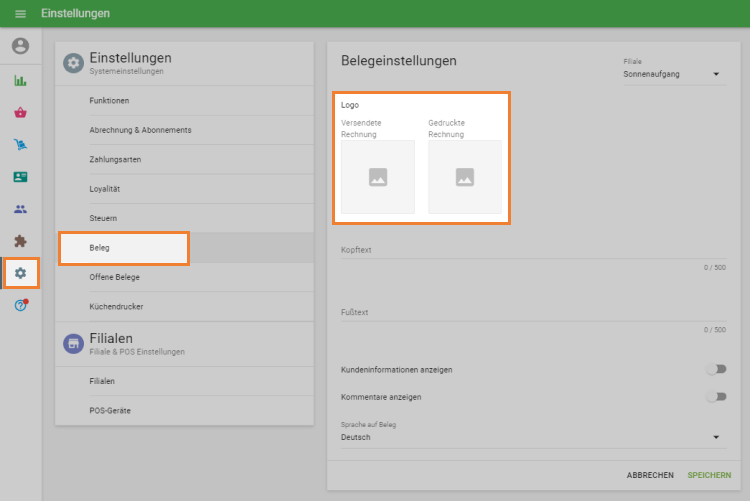
Das Logo für den "Gedruckten Rechnung" sollte ein schwarz-weißes Bild sein. Wenn Sie ein farbiges Logo hochladen, erzeugt das System daraus ein schwarz-weißes Bild.
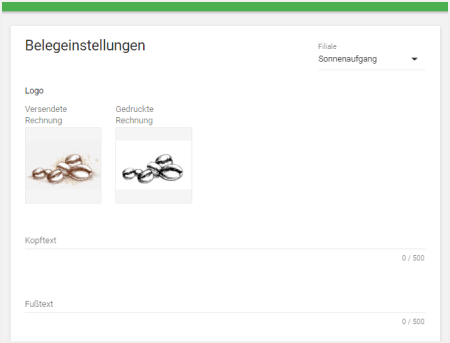
Wenn Sie mehrere Geschäfte haben, wählen Sie die anderen Geschäfte aus der Dropdown-Liste oben rechts aus und laden Sie die Logos für jedes Geschäft auf die gleiche Weise hoch.
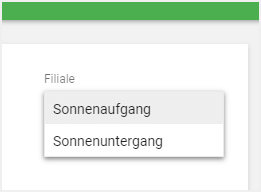
Vergessen Sie nicht, die Änderungen zu speichern.
Jetzt erscheint Ihr gedrucktes Logo auf den gedruckten Belegen wie unten dargestellt:
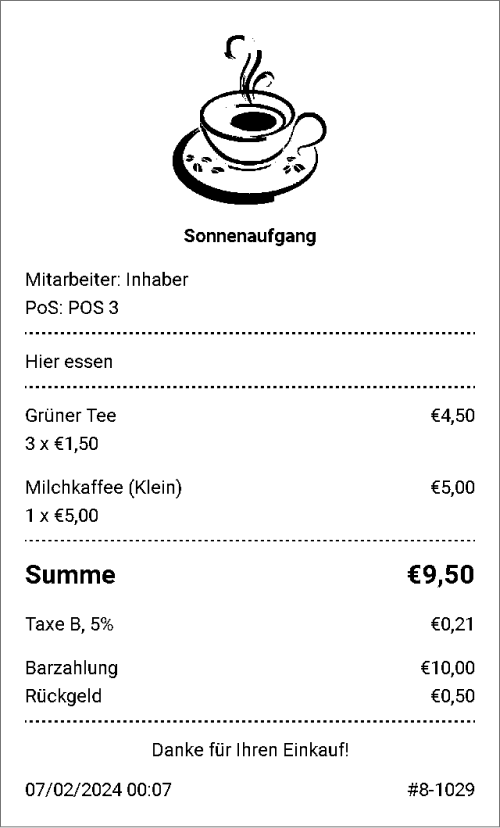
Hinweis: Das Logo wird nicht auf Belege und Rechnungen gedruckt, wenn in den erweiterten Druckereinstellungen der Textmodus ausgewählt wurde.
Das Logo für den gesendeten Beleg wird auf den E-Belegen erscheinen.
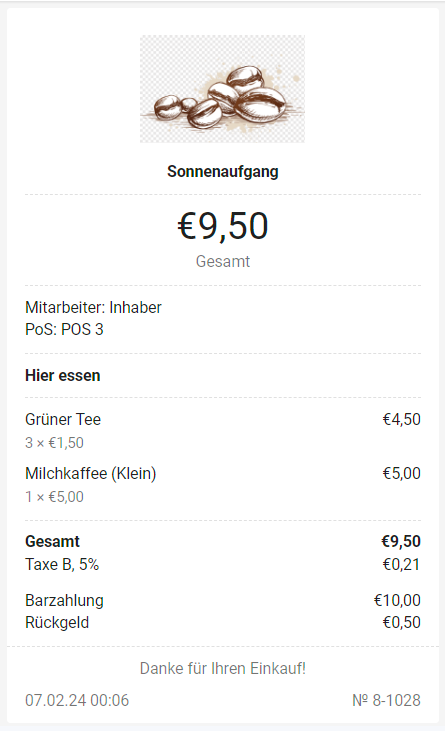
Wenn Sie nicht möchten, dass Ihr Logo auf dem gedruckten oder per E-Mail versendeten Beleg erscheint, können Sie es im Backoffice für die ausgewählte Filiale löschen.